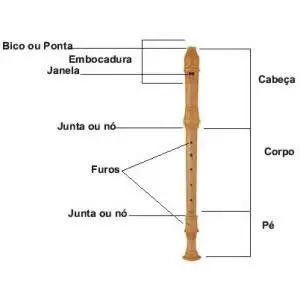Com a popularização dos smartphones, é possível gravar vídeos a todo momento, mesmo para quem não possui uma câmera profissional. A edição dessas imagens, porém, pode não ser tão simples.
Quando estamos gravando momentos especiais em vídeos e fotos, é comum não dar muita atenção ao resultado, afinal de contas o objetivo é aproveitar a situação e ter as lembranças em imagens. O que acontece quando, na hora de conferir essas mídias, percebemos que elas não estão boas?
A resposta é simples: a edição! Apesar disso, para a maioria das pessoas editar fotos e especialmente vídeos não é uma tarefa tão simples. A maioria dos softwares direcionados a esse tipo de atividade tem um foco profissional, com ferramentas obtusas para quem não possui experiência.
Felizmente, nem todos os programas de edição de vídeo são assim! Hoje nós vamos falar sobre um exemplo de software com múltiplas ferramentas úteis e uso simples, mesmo para quem nunca editou um vídeo antes. Em seguida, nós vamos detalhar um “passo a passo” de como editar os seus vídeos!
O que é o Wondershare Uniconverter?
De maneira resumida, o Wondershare Uniconverter é um programa para computadores com os sistemas operacionais Windows e macOS que permite a edição de vídeos de maneira rápida e com uma excelente qualidade. Entre outras coisas, você pode cortar vídeo e convertê-lo como preferir.
O Uniconverter é compatível com mais de 1000 extensões de mídia, incluindo imagens, áudios e, é claro, vídeos. O software suporta uma ampla gama de dispositivos, bem como permite a personalização de dados importantes, como taxa de quadros, resolução, taxas de bits e muitos outros.
Outras ferramentas do Uniconverter relacionadas à edição de vídeos incluem editor de marca d’água, removedor de ruído e removedor vocal, removedor de fundo, corretor de metadados de mídia, cortes automáticos e inteligentes, elaboração de intro & outro e funcionalidades com inteligência artificial.
Como editar seus vídeos com o Wondershare Uniconverter em 5 etapas
Agora que você já sabe o que é o Wondershare Uniconverter, chegou a hora de explicar como pode utilizá-lo para editar seus vídeos de viagem. Considerando a interface intuitiva do software, nós não precisamos de mais do que 5 passos para que você compreenda todos os processos de edição!
1 – Download e instalação
Como é de se esperar, os primeiros passos para editar os vídeos com o Wondershare Uniconverter são o download e a instalação do programa. O software funciona de maneira paga, mas para testá-lo não é necessário ter uma assinatura, já que você pode baixá-lo completamente grátis no site oficial.
Como vamos mencionar em etapas posteriores, o software remove marca d’água e comprime arquivos, fazendo tudo isso de maneira ágil. É importante que você selecione a versão adequada do programa, de acordo com o seu sistema operacional, do contrário não será possível rodá-lo no PC.
(Fonte: Freepik/UniConverter)
2 – Ferramentas do Uniconverter
Assim que a instalação é finalizada, você pode abrir o programa imediatamente. De cara, a janela inicial mostrará uma série de ferramentas, divididas de acordo com a categoria a qual pertencem. Naturalmente, aquela que irá usar depende do seu objetivo, mas você pode testá-las sem receio.
Para além da edição de vídeo, o Uniconverter tem algumas ferramentas de conversão de imagem, incluindo uma focada na criação de gifs. Essa última, em especial, pode ser interessante para você transformar momentos específicos da viagem em imagens móveis para enviar aos amigos e familiares.
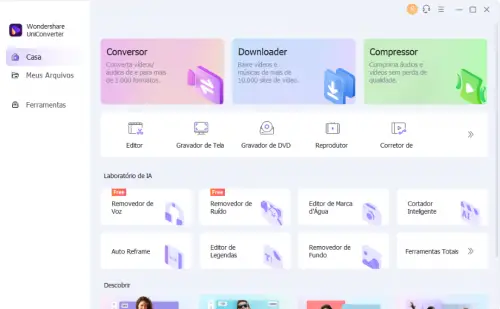
3 – Arquivos originais
O Wondershare Uniconverter é compatível com mais de 1000 formatos de extensões, muitas delas vídeos. Isso significa que, independentemente do dispositivo que você tenha usado para gravar os vídeos originais da viagem, as chances são muito altas de que ele possa ser lido e editado no software.
Para isso, você deve conectar o dispositivo (câmera, smartphone ou tablet, por exemplo) ao computador e realizar a transferência. Caso os arquivos originais estejam salvos em um serviço de armazenamento na nuvem, será necessário baixá-los no computador, para que sejam lidos e editados.
4 – Edição dos vídeos
Suponhamos que a ferramenta buscada por você seja o editor. Ao clicar no ícone dele, na janela inicial do Wondershare Uniconverter, você terá novas opções: dividir, cortar, marca d’água, efeito, legenda, áudio e rapidez. Assim que selecionar uma delas, o programa pedirá que encontre o arquivo original.
O Uniconverter abrirá o arquivo imediatamente, dentro da ferramenta de edição escolhida. Assim que tiver finalizado essa parte, você deverá clicar em “ok”. É interessante ressaltar que é possível editar múltiplos vídeos ao mesmo tempo, utilizando os mesmos parâmetros, o que agiliza os processos.
5 – Finalização
Por fim, você irá clicar no botão “iniciar” e o Wondershare Uniconverter iniciará o processo na mesma hora. O tempo para finalização varia de acordo com o tamanho original do arquivo, o quanto ele foi modificado e a velocidade do seu computador. Em todo caso, o processo não costuma ser demorado.
Caso você feche o programa ou desligue o computador antes do processo ser concluído, você não prejudicará o arquivo original, mas precisará reiniciar a edição desde o começo. Dessa forma, é recomendado aguardar os minutos necessários para que o Uniconverter edite corretamente o vídeo.
Percebeu como o Wondershare Uniconverter é um programa bastante simples? Graças à sua interface “clean” e ferramentas ágeis, não é preciso ter conhecimentos aprofundados sobre edição de vídeo para lidar com os vídeos de viagem. Dessa forma, os momentos inesquecíveis ficam eternizados!